Win7系统取消打印机打印任务的操作方法
编辑:chenbx123 来源:U大侠 时间:2017-10-19
怎么取消打印机的打印任务了,如果刚刚确定打印时却出现了一些问题需要终止打印机打印,该怎么办呢?下面给大家介绍Win7系统电脑取消打印任务的方法。
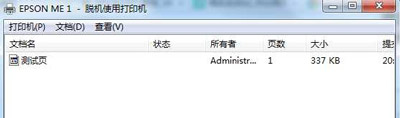
操作步骤:
1、首先在桌面按下“Win+R”组合键打开运行窗口,输入“services.msc”并点击确定打开服务;
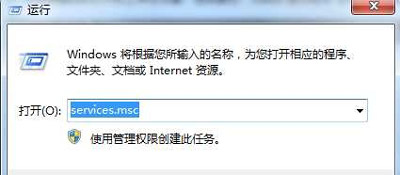
2、打开服务窗口后,在右侧的服务列表里找到“printspooler”服务并右键点击它大家菜单,选择“停用”;
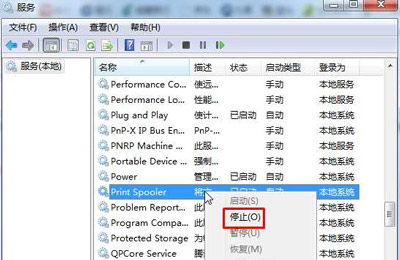
3、然后打开计算机进入“C:\Windows\System32\spool\PRINTERS”目录下,把里面所有的文件删除;
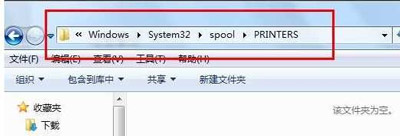
4、再次来到服务窗口,重新启动“printspooler”服务就可以了,这时打印任务已经取消掉了。
打印机常见问题解答:
更多精彩内容,请关注U大侠官网或者关注U大侠官方微信公众号(搜索“U大侠”,或者扫描下方二维码即可)。

U大侠微信公众号
有问题的小伙伴们也可以加入U大侠官方Q群(129073998),U大侠以及众多电脑大神将为大家一一解答。
分享:






